Android Studio è un tipo di software di sviluppo progettato per facilitare lo sviluppo di programmi da parte di sviluppatori e programmatori. Durante il processo di sviluppo, i programmatori richiedono l'uso di programmi di sviluppo. Per vari motivi, alcune persone desiderano disinstallare Android Studio su Mac dai loro dispositivi.
Tuttavia, non tutti sono consapevoli di come eliminare completamente un'applicazione dal Mac. Molti utenti Mac trascinano semplicemente le icone nel Cestino per eliminare il software non necessario. Le persone dovrebbero essere consapevoli che rimuovere il software in questo modo non è una buona pratica. Se disinstalli sempre il software utilizzando questo metodo, rischi di avere problemi con il tuo computer. Continua a leggere la guida qui sotto per saperne di più sulla rimozione di Android Studio nel tuo Mac in 3 modi diversi.
Contents: Parte 1. Disinstallare Android Studio tramite TerminaleParte 2. Disinstallare manualmente Android Studio dal MacParte 3. Disinstallare automaticamente Android Studio su MacParte 4. Conclusione
Parte 1. Disinstallare Android Studio tramite Terminale
Come affermato in precedenza, non puoi semplicemente trascinare e rilasciare l'app selezionata (come Android Studio) nel Cestino. Questo perché i programmi lasceranno i file rimanenti o i file di servizio sul tuo Mac. Usa la riga di comando del Terminale per disinstallare Android Studio su Mac e tutti i file rimanenti contemporaneamente. Per iniziare, segui i passaggi seguenti:
- Avvia Terminale su Mac.
- Usa Terminale e esegui i seguenti comandi:
rm -Rf /Applications/Android\ Studio.apprm -Rf ~/Library/Preferences/AndroidStudio*rm -Rf ~/Library/Preferences/com.google.android.*rm -Rf ~/Library/Preferences/com.android.*rm -Rf ~/Library/Application\ Support/AndroidStudio*rm -Rf ~/Library/Logs/AndroidStudio*rm -Rf ~/Library/Caches/AndroidStudio*rm -Rf ~/.AndroidStudio*rm -Rf ~/AndroidStudioProjectsrm -Rf ~/.gradlerm -Rf ~/.androidrm -Rf ~/Library/Android*
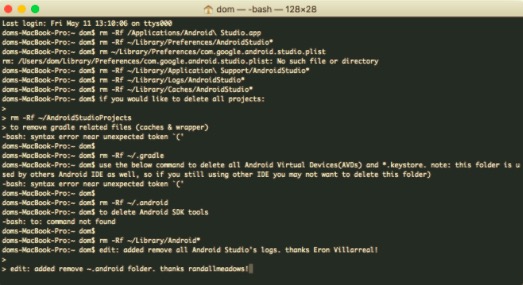
Inserendo questi, puoi eliminare Android Studio e i file associati all'app.
Parte 2. Disinstallare manualmente Android Studio dal Mac
La disinstallazione manuale di Android Studio su Mac richiederà tempo e fatica. Android Studio genera un gran numero di file di servizio che devi individuare ed eliminare manualmente.
Dopo aver rimosso l'app tramite trascinamento nel Cestino, anche i componenti rimasti devono essere rimossi per disinstallarla completamente, il che significa che trascinare e spostare l'app nel Cestino non garantisce che sia stata rimossa completamente. Segui questi passaggi per iniziare con la corretta disinstallazione di Android Studio:
- Android Studio deve essere prima chiuso e rimosso dalla cartella Applicazioni. Se l'app è bloccata, puoi anche premere
Cmd + Opt + Esc, scegli Android Studio nella finestra di dialogo a comparsa, quindi seleziona Uscita forzata per uscire dal software. - Rimuovi il
AndroidStudioProjectscartella dalla cartella Home se desideri cancellare anche i tuoi progetti. - Vai al sistema
Librarycartella. Ora trova ed elimina tutti i file di servizio creati dal programma mentre lo stavi utilizzando. Cercali nelle seguenti sottocartelle:
-
~/Library/Android(Android Studio verrà eliminato una volta rimossa questa cartella) ~/Library/Preferences/AndroidStudio~/Library/Preferences/com.android~/Library/Preferences/com.google.android~/Library/Caches/AndroidStudio~/Library/Application/Support/AndroidStudio~/Library/Logs/AndroidStudio
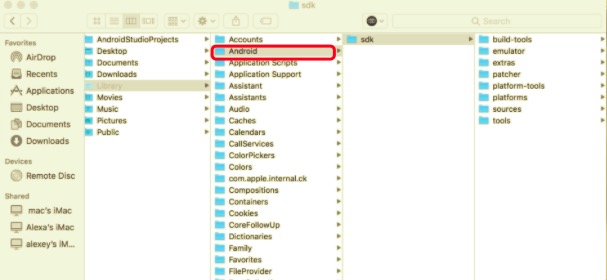
Dopo aver trovato e rimosso tutti i resti di Android Studio, cancella il Cestino per completare il processo di disinstallazione. Se hai trovato questo approccio difficile o non familiare, puoi utilizzare uno strumento professionale che rimuove completamente un'app che verrà discusso nella prossima sezione di questo articolo.
Parte 3. Disinstallare automaticamente Android Studio su Mac
La disinstallazione manuale del software può essere molto specifica e richiede molto tempo. Oltre a eliminare l'app, dovrai trovare manualmente tutti i file relativi ad Android Studio solo per assicurarti che sia stato rimosso completamente e non occupi spazio dal disco rigido. Ecco perché è altamente raccomandato a tutti gli utenti Mac di utilizzare lo strumento PowerMyMac per eliminare immediatamente un'app senza troppi problemi.
PowerMyMac è un'app fornita con uno strumento di disinstallazione. Disinstalla un'app e i relativi file contemporaneamente. Se non sei sicuro o non hai familiarità con l'utilizzo di Terminal o con l'approccio manuale, puoi utilizzare questo strumento come alternativa sicura. Poiché è un modo più semplice e veloce per rimuovere completamente qualsiasi app indesiderata, potrebbe anche farti risparmiare tempo nel trovare tutti i file sul tuo dispositivo.
Per disinstallare automaticamente Android Studio su Mac, puoi seguire i passaggi seguenti:
- Scarica e installa PowerMyMac, quindi avvia l'app.
- Fai clic sul programma Disinstallazione e fai clic su SCANSIONA per consentire al software di eseguire la scansione di tutte le app installate sul Mac, verrà visualizzato un elenco di tutte le app sul lato sinistro.
- Trova Android Studio.app dall'elenco oppure puoi inserire e inserire il suo nome nella casella di ricerca per individuarlo rapidamente. Fare clic sull'app selezionata e i file associati verranno visualizzati sul lato destro della pagina.
- Premi PULISCI per rimuovere l'app e i file associati.

Parte 4. Conclusione
Per riassumere, puoi disinstallare Android Studio su Mac utilizzando tre metodi a seconda di quale preferisci. Il primo è usare Terminal, dove devi inserire comandi che elimineranno l'app insieme ai suoi file correlati tutti in una volta. Il secondo è farlo manualmente, il che significa non solo eliminare l'app da sola, ma anche trovare i file associati all'app in cartelle diverse ed eliminarli.
Infine, sta rimuovendo l'app usando Il programma di disinstallazione di PowerMyMac, che rimuove automaticamente Android Studio e i suoi file rimanenti in pochi clic. Questo potrebbe essere il metodo più consigliato in quanto è un metodo molto conveniente, efficiente e più veloce rispetto ad altri. Ma qualunque sia il processo che puoi utilizzare, tieni sempre a mente di assicurarti di aver rimosso completamente l'app perché lasciare altri file dietro può causare problemi con le prestazioni del tuo Mac o potrebbe consumare spazio non necessario sul tuo disco rigido.



